Worksheet Crafter Handbuch
Dieses Kapitel ist das wichtigste Kapitel in diesem Handbuch, was den Druck von Arbeitsheften betrifft. Der Worksheet Crafter nimmt dir als LehrerIn einen großen Teil der technischen Hürden ab, die normalerweise mit dem professionellen Druck von Arbeitsheften einhergehen. Auch beim Thema "Beschnitt-Rand" helfen wir an vielen Stellen - jedoch ist hier auch dein Handeln gefordert.
Was ist der Beschnitt-Rand?
Wenn du dein Dokument nach der Umstellung auf „Arbeitsheft“ anschaust, dann wirst du sehen, dass bei der aktuell ausgewählten Seite ein zusätzlicher roter Rahmen nahe am Rand angezeigt wird:

Bei diesem Rand handelt es sich um den sogenannten „Beschnitt-Rand“.
Was es mit dem Beschnitt-Rand auf sich hat
Die Idee ist recht einfach: Druckereien drucken Arbeitsheft-Seiten auf großen Papierbögen aus und schneiden die Heft-Seiten aus diesen Bögen aus. Dabei kann es zu leichten Ungenauigkeiten beim Schneiden kommen. Das lässt sich in der Produktion nicht vermeiden, da das Schneiden nicht auf den Mikrometer-genau möglich ist.
Aus diesem Grund hat das Arbeitsheft einen zusätzlichen Rand von 2 Millimeter an jeder Seite, nämlich den Bereich außerhalb der oben genannten roten Linie. Zur Veranschaulichung ist hier eine Seitenansicht im Worksheet Crafter, bei der wir den Beschnitt-Bereich vollständig in rötlicher Farbe eingefärbt haben:
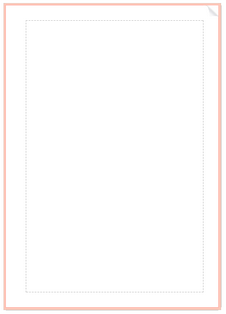
Dieser Bereich wird beim Druck abgeschnitten.
Und zwar nicht unbedingt exakt an der Linie, sondern eventuell auch 1-2 Millimeter versetzt.
Was muss ich beachten?
Aus diesem Grund ist es ganz wichtig, dass du Folgendes beachtest:
1) Text muss 4 Millimeter Abstand zum Seitenrand haben
Jeglicher Text muss mindestens 4 Millimeter Abstand zum Seitenrand beziehungsweise 2 Millimeter Abstand zum Beschnitt-Rand haben. Dieser Abstand ist notwendig, damit der Text nicht abgeschnitten wird. Diese Regel gilt auch für andere Inhalte wie beispielsweise Illustrationen und Aufgabenfelder.
So ist es richtig gemacht:
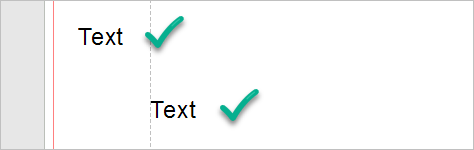
Und so darf es nicht sein:
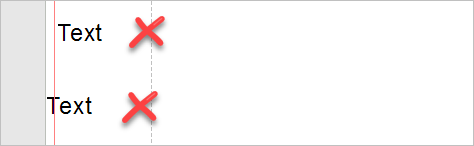
2) Hintergrund muss die gesamte Seite ausfüllen
Falls dein Arbeitsheft einen seitenfüllenden Hintergrund hat, beispielsweise ein Hintergrund-Muster oder eine Hintergrundfarbe, dann muss dieser unbedingt über den Beschnitt-Rand gehen und das ganze Arbeitsblatt ausfüllen. Wenn du diese Regel nicht befolgst, dann kann es sein, dass dein Arbeitsheft einen weißen Rand hat. Nämlich dann, wenn der Zuschnitt leicht versetzt ist und somit ein Teil der weißen Fläche sichtbar wird.
So ist es richtig gemacht:
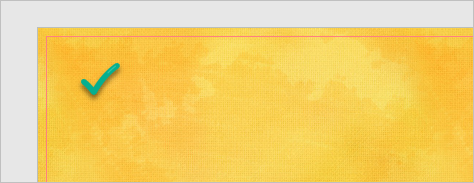
Und so darf es nicht sein:
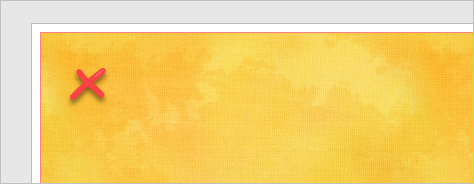
Diese Regel trifft auch dann zu, wenn der Hintergrund nur an ein oder zwei Seitenränder angrenzt. In diesem Fall muss der Hintergrund an diesen Seitenrändern auch den Beschnitt-Rand füllen. Hier ist ein Beispiel
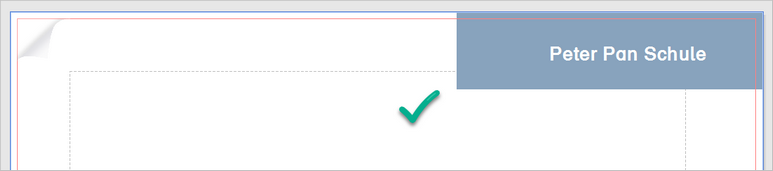
Prüfe dein Arbeitsblatt sorgfältig bezüglich dieser Beschnitt-Kriterien, da es ansonsten zu unerwünschten Überraschungen bei den gedruckten Arbeitsheften kommen kann.
Weiter geht es mit der dem Abschicken des Druckauftrags.